宏基硬盘在哪里?Acer笔记本bios设置硬盘模式教程
昨天有读者向小编反映,希望能具体说说宏碁笔记本bios设置硬盘模式的操作,今天我们就为大家说下其操作的细节。有这方面困扰的朋友们都一起来看看吧!
想要更改成硬盘位第一启动项,需要进入BIOS,选择BOOT引导设定来进行设定。神舟笔记本进入BIOS是在开机后按F2键。然后用光标键选择BOOT。硬盘一般用HDD来表示。将HDD移到第一的位置即可。设置完成后按F10保存并推退出,系统会自动重启。这样就可以了。
宏碁笔记本bios设置硬盘模式教程:
1、开机出现宏碁logo时快速按下F2进入BIOS

2、按方向键控制光标至“main”标签项
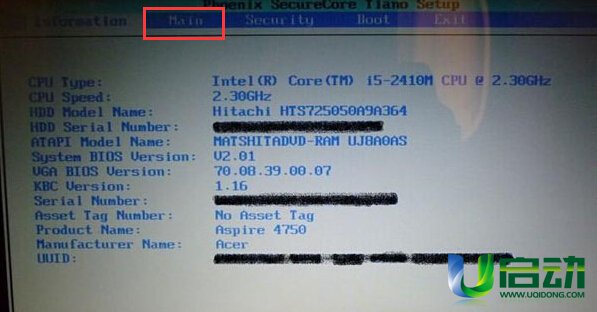
3、移动光标至最后一个选项是SATA Mode,硬盘传输模式选项,有“IDE Mode”(XP)普通传输模式和“ACHI Mode”(win7/win8)SATA模式两个选项,默认“ACHI Mode”,传输性能更优,建议选用。
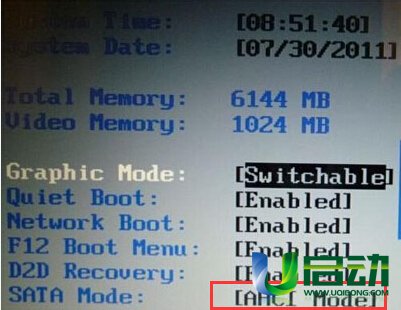
现在大家知道宏碁笔记本bios设置硬盘模式怎么操作了么?想要学习更多系统安装知识,请继续关注与支持系统天地吧!小编会给大家带来更多的精彩教程哦。










